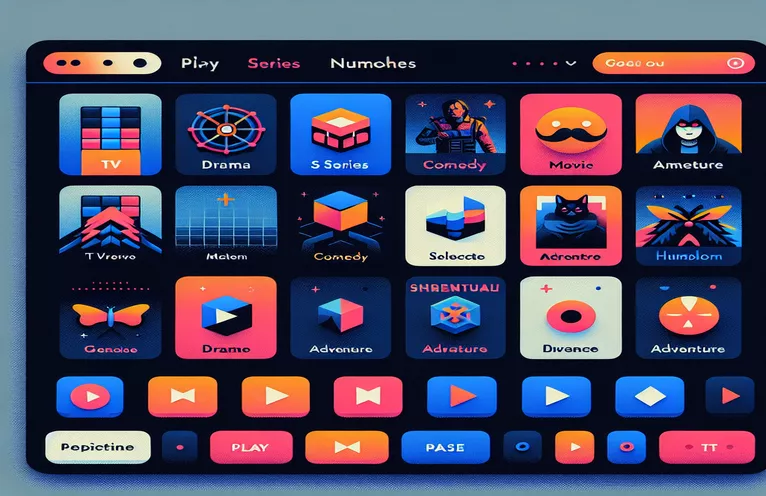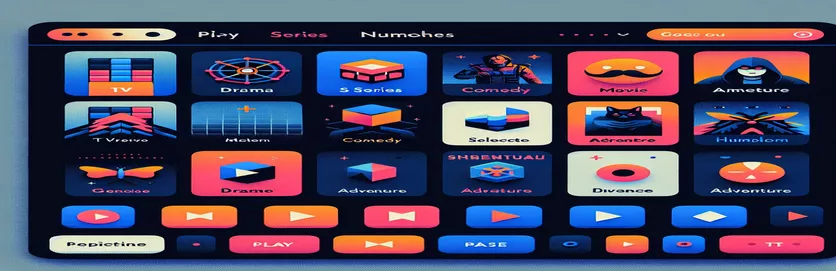Δημιουργία ενός συναρπαστικού Tkinter GUI: Μια πρόκληση εμπνευσμένη από το Netflix
Έχετε φανταστεί ποτέ να αναπαράγετε την κομψή σχεδίαση της αρχικής σελίδας του Netflix; Είναι μια τρομακτική αλλά συναρπαστική πρόκληση για τους προγραμματιστές, ειδικά εκείνους που είναι νέοι στη βιβλιοθήκη Tkinter της Python. 🎥 Είτε θέλετε να μάθετε είτε να εντυπωσιάσετε, η δημιουργία ενός ρυθμιστικού εικόνων που μιμείται τη διεπαφή του Netflix μπορεί να βελτιώσει τις δεξιότητές σας και να κάνει το έργο σας να ξεχωρίζει.
Όταν πρωτοκίνησα στην ανάπτυξη Python GUI, με κυρίευσε η πολυπλοκότητα των διεπαφών χρήστη. Η ιδέα της προσθήκης διαδραστικών στοιχείων όπως μια slideshow φαινόταν τρομακτική. Αλλά με επιμονή και μια προσέγγιση βήμα προς βήμα, συνειδητοποίησα ότι είναι εφικτό ακόμη και για αρχάριους.
Σε αυτό το άρθρο, θα ακολουθήσουμε τη διαδικασία σχεδιασμού ενός UI εμπνευσμένου από το Netflix. Θα εστιάσουμε συγκεκριμένα στη δημιουργία ενός λειτουργικού ρυθμιστικού εικόνας για την αρχική σελίδα, χρησιμοποιώντας το Tkinter και το Pillow (PIL) για χειρισμό εικόνων. Το ταξίδι υπόσχεται να είναι εκπαιδευτικό και ανταποδοτικό.
Φανταστείτε αυτό: μια ολοκληρωμένη διεπαφή όπου οι εικόνες γλιστρούν αβίαστα, μιμούμενοι την εμπειρία της κύλισης στις αφίσες ταινιών στο Netflix. Στο τέλος, θα είστε σε θέση να ζωντανέψετε αυτό το όραμα, προσθέτοντας στυλ και λειτουργικότητα στο έργο σας. Ας ξεκινήσουμε! 🚀
| Εντολή | Παράδειγμα χρήσης |
|---|---|
| Image.open() | Αυτή η εντολή από τη βιβλιοθήκη PIL ανοίγει ένα αρχείο εικόνας για περαιτέρω επεξεργασία, όπως αλλαγή μεγέθους ή μετατροπή σε μορφή συμβατή με Tkinter. |
| Image.resize() | Αλλάζει το μέγεθος της εικόνας σε συγκεκριμένες διαστάσεις, κάτι που είναι απαραίτητο για την προσαρμογή των εικόνων εντός των ορίων της περιοχής του ρυθμιστικού στο GUI. |
| ImageTk.PhotoImage() | Μετατρέπει μια εικόνα PIL σε μια μορφή που μπορεί να εμφανίσει το Tkinter, επιτρέποντας δυναμικές ενημερώσεις εικόνας στην εφαρμογή. |
| config() | Χρησιμοποιείται για τη δυναμική ενημέρωση των χαρακτηριστικών του γραφικού στοιχείου, όπως η αλλαγή της εικόνας μιας ετικέτας για τη δημιουργία του εφέ ρυθμιστικού χωρίς να αναδημιουργηθεί το γραφικό στοιχείο. |
| pack(side="left" or "right") | Καθορίζει την ευθυγράμμιση των γραφικών στοιχείων, όπως η τοποθέτηση κουμπιών σε κάθε πλευρά του ρυθμιστικού, διασφαλίζοντας εύχρηστα χειριστήρια πλοήγησης. |
| command | Μια παράμετρος που χρησιμοποιείται στα κουμπιά Tkinter για τη σύνδεση μιας συγκεκριμένης λειτουργίας με ένα πάτημα κουμπιού, όπως η πλοήγηση στην επόμενη ή την προηγούμενη εικόνα στο ρυθμιστικό. |
| Label | Εμφανίζει μη διαδραστικό κείμενο ή εικόνες εντός του GUI. Χρησιμοποιείται εδώ ως το κύριο κοντέινερ για την εμφάνιση των εικόνων του ρυθμιστικού. |
| % operator in indexing | Εξασφαλίζει κυκλική πλοήγηση στη λίστα εικόνων τυλίγοντας το ευρετήριο όταν βγει εκτός εύρους (π.χ. από την τελευταία εικόνα πίσω στην πρώτη). |
| bind() | Μπορεί να επισυνάψει λειτουργίες σε συμβάντα χρήστη, όπως κλικ του ποντικιού ή εισαγωγή πληκτρολογίου. Αν και δεν χρησιμοποιείται ρητά, είναι μια χρήσιμη εναλλακτική λύση για προηγμένες αλληλεπιδράσεις. |
| lambda | Δημιουργεί ενσωματωμένες ελαφριές, ανώνυμες λειτουργίες. Χρησιμοποιείται εδώ για να μεταβιβάσει ορίσματα όπως το delta απευθείας σε εντολές κουμπιών. |
Κατανόηση της παρουσίασης Tkinter εμπνευσμένη από το Netflix
Το πρώτο σενάριο δημιουργεί ένα βασικό ρυθμιστικό εικόνας σε στυλ Netflix χρησιμοποιώντας τη βιβλιοθήκη Tkinter της Python. Αυτό το σενάριο ξεκινά με την προετοιμασία του κύριου παραθύρου της εφαρμογής, ορίζοντας ένα συγκεκριμένο μέγεθος και χρώμα φόντου για να ταιριάζει με την αισθητική του Netflix. Ο Εικόνα.ανοιχτό και ImageTk.PhotoImage Οι εντολές είναι κρίσιμες εδώ. μας επιτρέπουν να φορτώνουμε και να εμφανίζουμε εικόνες δυναμικά. Με την αλλαγή μεγέθους των εικόνων με Αλλαγή μεγέθους εικόνας, ταιριάζουν άψογα μέσα στο ρυθμιστικό, διασφαλίζοντας ότι τα γραφικά είναι ευκρινή και αναλογικά. Αυτή η ρύθμιση δημιουργεί μια λειτουργική, οπτικά ελκυστική διεπαφή ρυθμιστικού για το έργο σας. 🎥
Το σενάριο εισάγει κουμπιά πλοήγησης για τη λειτουργικότητα της παρουσίασης. Αυτά τα κουμπιά χρησιμοποιούν το εντολή παράμετρος για την κλήση συναρτήσεων που αλλάζουν την τρέχουσα εμφανιζόμενη εικόνα. Ο config Η μέθοδος είναι καθοριστικής σημασίας, καθώς ενημερώνει την ετικέτα της εικόνας χωρίς να την αναδημιουργεί, καθιστώντας τις μεταβάσεις ομαλές και αποτελεσματικές. Μια δημιουργική χρήση του τελεστή συντελεστή (%) επιτρέπει την άπειρη κύλιση κάνοντας ποδήλατο πίσω στην πρώτη εικόνα μετά την τελευταία, μιμούμενη την εμπειρία Netflix. Αυτή η τεχνική είναι απλή αλλά αποτελεσματική, ιδιαίτερα για προγραμματιστές αρχαρίου.
Στο δεύτερο σενάριο, ο σχεδιασμός βελτιώνεται με μια προσέγγιση αντικειμενοστρεφούς προγραμματισμού (OOP). Εδώ, μια κλάση ενσωματώνει όλη τη λειτουργικότητα του ρυθμιστικού εικόνας, καθιστώντας τον κώδικα πιο αρθρωτό και επαναχρησιμοποιήσιμο. Για παράδειγμα, οι συναρτήσεις για την εμφάνιση της επόμενης ή της προηγούμενης εικόνας είναι μέθοδοι της κλάσης, η οποία διατηρεί τη λογική οργανωμένη. Αυτή η αρθρωτή δομή είναι ιδιαίτερα χρήσιμη εάν θέλετε να επεκτείνετε το έργο αργότερα, όπως προσθέτοντας περισσότερες διαδραστικές λειτουργίες όπως λεπτομέρειες κλικ για προβολή ή επιλογές αυτόματης αναπαραγωγής. 🚀
Και τα δύο σενάρια υπογραμμίζουν βασικές έννοιες προγραμματισμού Python ενώ παρέχουν ένα λειτουργικό και ελκυστικό περιβάλλον χρήστη. Χρήση γραφικών στοιχείων Tkinter όπως Επιγραφή, Κουμπί, και ο χειρισμός συμβάντων δείχνει πώς ακόμη και απλά εργαλεία μπορούν να δημιουργήσουν ελκυστικές διεπαφές χρήστη. Πέρα από την εκμάθηση προγραμματισμού, σκεφτείτε τη χαρά να δείχνετε τον κλώνο του Netflix σε φίλους, δείχνοντας τη δημιουργικότητά σας και τις δεξιότητές σας κωδικοποίησης. Αυτό το έργο όχι μόνο οξύνει την τεχνική τεχνογνωσία σας, αλλά ενθαρρύνει επίσης την εκτίμηση του σχεδιασμού και της εμπειρίας χρήστη. Μέχρι το τέλος του, θα έχετε ένα έργο για το οποίο πρέπει να είστε περήφανοι και μια βαθύτερη κατανόηση των δυνατοτήτων GUI της Python. 🌟
Δημιουργία παρουσίασης εικόνας σε στυλ Netflix με το Tkinter
Αυτό το σενάριο εστιάζει στη δημιουργία ενός ρυθμιστικού δυναμικής εικόνας στην Python χρησιμοποιώντας τη βιβλιοθήκη Tkinter και το PIL για χειρισμό εικόνων. Έχει σχεδιαστεί για ένα περιβάλλον εργασίας εμπνευσμένο από το Netflix.
import tkinter as tkfrom PIL import Image, ImageTk# Initialize the main application windowroot = tk.Tk()root.title("Netflix Image Slider")root.geometry("1100x900")root.configure(bg="black")# Define images for the sliderimages = ["image1.jpg", "image2.jpg", "image3.jpg"]image_index = 0# Load images dynamicallydef load_image(index):img = Image.open(images[index])img = img.resize((800, 400))return ImageTk.PhotoImage(img)# Update image in the labeldef update_image(delta):global image_indeximage_index = (image_index + delta) % len(images)slider_label.config(image=photo_images[image_index])# Preload all imagesphoto_images = [load_image(i) for i in range(len(images))]# Slider Labelslider_label = tk.Label(root, image=photo_images[image_index], bg="black")slider_label.pack(pady=50)# Buttons for navigationprev_button = tk.Button(root, text="Prev", command=lambda: update_image(-1), bg="red", fg="white")prev_button.pack(side="left", padx=10)next_button = tk.Button(root, text="Next", command=lambda: update_image(1), bg="red", fg="white")next_button.pack(side="right", padx=10)# Start the Tkinter event looproot.mainloop()
Δημιουργία ενός ρυθμιστικού εμπνευσμένου από το Netflix χρησιμοποιώντας το OOP
Αυτή η έκδοση υλοποιεί το ρυθμιστικό τύπου Netflix χρησιμοποιώντας αντικειμενοστραφή προγραμματισμό για καλύτερη αρθρωτή και επαναχρησιμοποίηση στο Python Tkinter.
import tkinter as tkfrom PIL import Image, ImageTkclass NetflixSlider:def __init__(self, root, images):self.root = rootself.images = imagesself.image_index = 0# Load imagesself.photo_images = [self.load_image(i) for i in range(len(self.images))]# Display imageself.slider_label = tk.Label(root, image=self.photo_images[self.image_index], bg="black")self.slider_label.pack(pady=50)# Navigation buttonsprev_button = tk.Button(root, text="Prev", command=self.show_prev, bg="red", fg="white")prev_button.pack(side="left", padx=10)next_button = tk.Button(root, text="Next", command=self.show_next, bg="red", fg="white")next_button.pack(side="right", padx=10)def load_image(self, index):img = Image.open(self.images[index])img = img.resize((800, 400))return ImageTk.PhotoImage(img)def show_next(self):self.image_index = (self.image_index + 1) % len(self.images)self.slider_label.config(image=self.photo_images[self.image_index])def show_prev(self):self.image_index = (self.image_index - 1) % len(self.images)self.slider_label.config(image=self.photo_images[self.image_index])# Initialize the applicationif __name__ == "__main__":root = tk.Tk()root.title("Netflix Slider OOP")root.geometry("1100x900")root.configure(bg="black")images = ["image1.jpg", "image2.jpg", "image3.jpg"]app = NetflixSlider(root, images)root.mainloop()
Εξερεύνηση προηγμένων τεχνικών για Tkinter Sliders
Μια πτυχή που δεν καλύφθηκε προηγουμένως είναι η εφαρμογή της λειτουργίας autoplay σε ένα ρυθμιστικό εικόνας Tkinter. Η προσθήκη αυτόματης αναπαραγωγής μιμείται την πραγματική διεπαφή Netflix, όπου οι εικόνες μεταβαίνουν αυτόματα μετά από ένα καθορισμένο διάστημα. Αυτό μπορεί να επιτευχθεί χρησιμοποιώντας το μετά() μέθοδος στο Tkinter, η οποία προγραμματίζει μια κλήση συνάρτησης μετά από μια συγκεκριμένη καθυστέρηση. Συνδυάζοντας αυτό με τη λογική ανακύκλωσης εικόνας, μπορείτε να δημιουργήσετε μια δυναμική εμπειρία παρουσίασης διαφανειών χωρίς χέρια. Η ενσωμάτωση του αυτόματου παιχνιδιού όχι μόνο προσθέτει ευκολία αλλά και αναβαθμίζει την αισθητική της εφαρμογής. 🎥
Μια άλλη βελτίωση που πρέπει να εξετάσετε είναι να κάνετε το ρυθμιστικό εικόνας να αποκρίνεται. Αυτό περιλαμβάνει τη δυναμική προσαρμογή του μεγέθους και της θέσης των στοιχείων με βάση το μέγεθος του παραθύρου. Μπορείτε να το πετύχετε δεσμεύοντας το διαμόρφωση συμβάν του ριζικού παραθύρου σε μια προσαρμοσμένη συνάρτηση που υπολογίζει εκ νέου τις διαστάσεις και τις θέσεις του γραφικού στοιχείου. Ο ανταποκρινόμενος σχεδιασμός διασφαλίζει ότι το ρυθμιστικό φαίνεται υπέροχο σε οθόνες διαφορετικών μεγεθών, κάτι που είναι ζωτικής σημασίας για σύγχρονες εφαρμογές.
Τέλος, η ενσωμάτωση της διαδραστικότητας του χρήστη, όπως η παύση ή η επανεκκίνηση του ρυθμιστικού, μπορεί να προσφέρει μια πιο συναρπαστική εμπειρία. Αυτό μπορεί να γίνει με την προσθήκη κουμπιών που ενεργοποιούν ή απενεργοποιούν την αυτόματη αναπαραγωγή ή ακόμη και ενσωματώνοντας τα χειριστήρια του πληκτρολογίου χρησιμοποιώντας το δένω μέθοδος. Για παράδειγμα, θα μπορούσατε να συνδέσετε τα πλήκτρα βέλους για να περιηγηθείτε χειροκίνητα στις εικόνες. Αυτές οι προσθήκες κάνουν την εφαρμογή πιο φιλική και ευέλικτη, προσφέροντας μια αληθινή εμπειρία διεπαφής χρήστη Netflix. 🚀
Συνήθεις ερωτήσεις σχετικά με τα ρυθμιστικά Tkinter
- Πώς μπορώ να δημιουργήσω μια δυνατότητα αυτόματης αναπαραγωγής για το ρυθμιστικό;
- Χρησιμοποιήστε το after() μέθοδος προγραμματισμού ενημερώσεων εικόνων κατά διαστήματα. Αυτό δημιουργεί ένα απρόσκοπτο εφέ αυτόματης αναπαραγωγής.
- Μπορεί το ρυθμιστικό εικόνας να ανταποκρίνεται;
- Ναι, δεσμεύοντας το configure συμβάν για δυναμική αλλαγή μεγέθους και επανατοποθέτηση γραφικών στοιχείων με βάση τις διαστάσεις του παραθύρου.
- Πώς μπορώ να σταματήσω ή να σταματήσω την αυτόματη αναπαραγωγή;
- Μπορείτε να σταματήσετε την αυτόματη αναπαραγωγή χρησιμοποιώντας το after_cancel() μέθοδο, που συνδέεται με ένα κουμπί ή αλληλεπίδραση χρήστη.
- Ποιος είναι ο καλύτερος τρόπος για προφόρτωση εικόνων για ομαλές μεταβάσεις;
- Προφόρτωση εικόνων χρησιμοποιώντας το ImageTk.PhotoImage() εντολή και αποθήκευση τους σε μια λίστα για να αποφευχθούν καθυστερήσεις κατά τις μεταβάσεις.
- Πώς μπορώ να προσθέσω στοιχεία ελέγχου πληκτρολογίου στο ρυθμιστικό;
- Χρησιμοποιήστε το bind() μέθοδος επισύναψης πιέσεων πλήκτρων βέλους σε λειτουργίες που ενημερώνουν το ευρετήριο εικόνας.
Δημιουργία μιας απρόσκοπτης εμπειρίας διεπαφής χρήστη
Η δημιουργία ενός ρυθμιστικού εικόνας εμπνευσμένο από το Netflix είναι ένα έργο που ανταμείβει το οποίο βελτιώνει την κατανόησή σας για το σχεδιασμό GUI και τις δυναμικές διατάξεις. Με το Tkinter και το PIL, οι προγραμματιστές μπορούν να εξερευνήσουν συναρπαστικά εργαλεία για να βελτιώσουν τις δεξιότητές τους στην Python και να δημιουργήσουν οπτικά ελκυστικές εφαρμογές.
Πέρα από τις τεχνικές πτυχές, η ολοκλήρωση ενός τέτοιου έργου φέρνει μια αίσθηση ολοκλήρωσης και εμπνέει δημιουργικότητα. Είναι κάτι περισσότερο από μια εργασία—είναι μια ευκαιρία να αναβαθμίσετε το αναπτυξιακό σας ταξίδι δημιουργώντας ταυτόχρονα κάτι λειτουργικό και διασκεδαστικό. 🌟
Πόροι και αναφορές για το Tkinter Slideshow
- Αυτό το άρθρο αναφέρθηκε στην επίσημη τεκμηρίωση του Tkinter για λεπτομέρειες Γραφικά στοιχεία και μέθοδοι Tkinter .
- Για το χειρισμό και την ενσωμάτωση της εικόνας, αντλήθηκαν πληροφορίες από το Τεκμηρίωση βιβλιοθήκης Pillow (PIL). .
- Παραδείγματα και βέλτιστες πρακτικές για αποκριτικό σχεδιασμό διεπαφής χρήστη στην Python προσαρμόστηκαν από άρθρα σχετικά Real Python: Δημιουργία GUI με το Tkinter .